Μάθετε πώς να προσθέτετε κείμενο σε ένα βίντεο
Όταν δημιουργείτε ένα βίντεο, είναι πλεονέκτημα εάν προσθέσετε κείμενο σε αυτό. Η προσθήκη κειμένου στο βίντεό σας βελτιώνει την εμπειρία προβολής και βοηθά τους θεατές σας να ακολουθούν το μήνυμα που θέλετε να μεταφέρετε. Ακόμα κι αν δεν ακούνε το βίντεό σας, μπορούν να ακολουθήσουν με βάση το κείμενο που προσθέτετε. Το κείμενο χρησιμοποιείται συνήθως για υπότιτλους, περιγραφικούς υπότιτλους, περιβάλλον σκηνής και πολλά άλλα. Εάν κάνετε ένα βίντεο, σκεφτείτε να προσθέσετε κείμενο για να το κάνετε πιο ακριβές, ελκυστικό και κατανοητό. Αυτή η ανάρτηση θα σας διδάξει πώς να προσθέσετε κείμενο σε ένα βίντεο και παρουσιάστε εφαρμογές στις οποίες μπορείτε να βασιστείτε.
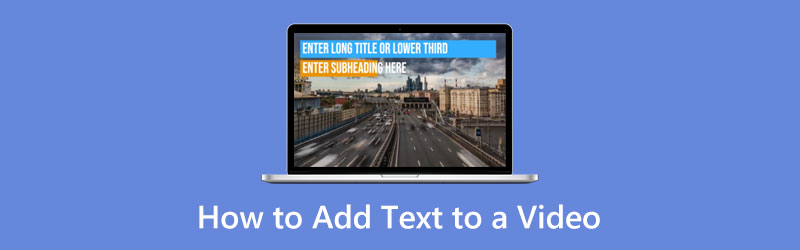
- ΛΙΣΤΑ ΟΔΗΓΩΝ
- Μέρος 1. Πώς να προσθέσετε κείμενο σε βίντεο εκτός σύνδεσης
- Μέρος 2. Πώς να προσθέσετε κείμενο σε βίντεο στο Διαδίκτυο
- Μέρος 3. Πώς μπορώ να προσθέσω κείμενο σε βίντεο σε iPhone και Android
- Μέρος 4. Συχνές ερωτήσεις σχετικά με το κείμενο σε βίντεο
Μέρος 1. Πώς να προσθέσετε κείμενο σε βίντεο εκτός σύνδεσης
Ας υποθέσουμε ότι θέλετε να προσθέσετε κείμενο στο βίντεό σας χρησιμοποιώντας μια εφαρμογή εκτός σύνδεσης. Θα δείτε πολλές εφαρμογές, αλλά δεν θα είναι όλες ικανοποιητικές όταν τις χρησιμοποιείτε. Τούτου λεχθέντος, πρέπει να αναζητήσετε μια εφαρμογή στην οποία μπορείτε να βασιστείτε. Και έτσι, αυτή η ανάρτηση θα παρουσιάσει μια εφαρμογή στην οποία μπορείτε να έχετε πρόσβαση για να προσθέσετε κείμενο σε βίντεο.
1. Video Converter Ultimate
Arkthinker Video Converter Ultimate παρέχει μια λύση βίντεο all-in-one για τις ανάγκες σας. Διαθέτει πολλά εργαλεία επεξεργασίας στα οποία μπορείτε να έχετε εύκολη πρόσβαση. Παρά το γεγονός ότι έχετε εκτεταμένες δυνατότητες επαγγελματικού επιπέδου, μπορείτε να κυριαρχήσετε το πρόγραμμα σε λίγα λεπτά. Διαθέτει ενσωματωμένο υδατογράφημα και δυνατότητα υποτίτλων που σας επιτρέπει να προσθέτετε κείμενο στο έργο σας. Επίσης, μπορείτε να αλλάξετε το στυλ γραμματοσειράς, το μέγεθος του κειμένου, να προσθέσετε χρώμα και πολλά άλλα στα κείμενά σας. Αυτό είναι το καλύτερο πρόγραμμα στο οποίο μπορείτε να βασιστείτε αν ψάχνετε για μια εφαρμογή που σας επιτρέπει να προσθέτετε κείμενο στο βίντεό σας.
Και σας επιτρέπει να δημιουργήσετε το κολάζ σας χρησιμοποιώντας έτοιμα πρότυπα. Έχει έτοιμα θέματα που μπορείτε να εφαρμόσετε στο βίντεό σας. Επίσης, διαθέτει ένα τμήμα μετατροπής ικανό να μετατρέπει μορφές αρχείων βίντεο και να προσθέτει κείμενο στο βίντεό σας.
Λήψη και εγκατάσταση
Πρώτα και κύρια, κατεβάστε και εγκαταστήστε το πρόγραμμα για να έχετε πλήρη πρόσβαση. Μόλις ολοκληρωθεί η διαδικασία εγκατάστασης, εκκινήστε και ανοίξτε το πρόγραμμα για να ξεκινήσει.
Προσθέστε το βίντεό σας
Μόλις ανοίξετε το πρόγραμμα, το Μετατροπέας Η καρτέλα θα εμφανιστεί αυτόματα στο επάνω μενού. Από εκεί, κάντε κλικ στο (+) εικονίδιο στο μεσαίο τμήμα της οθόνης. Μόλις κάνετε κλικ σε αυτό το εικονίδιο, θα σας οδηγήσει απευθείας στον φάκελό σας. Επιλέξτε ένα βίντεο από το φάκελό σας στο οποίο θέλετε να τοποθετήσετε κείμενο.
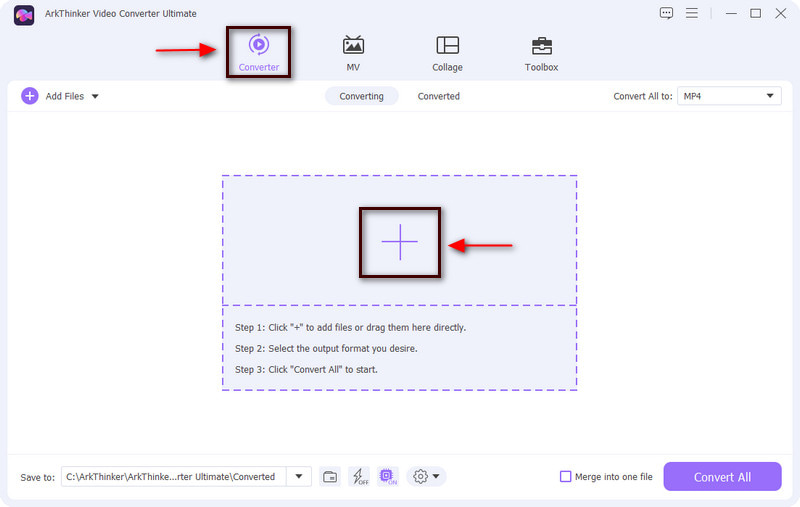
Επεξεργαστείτε το βίντεό σας
Αφού επιλέξετε ένα βίντεο από το φάκελό σας, το βίντεο θα τοποθετηθεί αυτόματα στην οθόνη. Εκτός από το βίντεό σας, κάντε κλικ στο Ραβδί και μια άλλη οθόνη θα εμφανιστεί στην οθόνη σας. Στη συνέχεια, μπορείτε να επεξεργαστείτε το βίντεό σας όπως θέλετε.
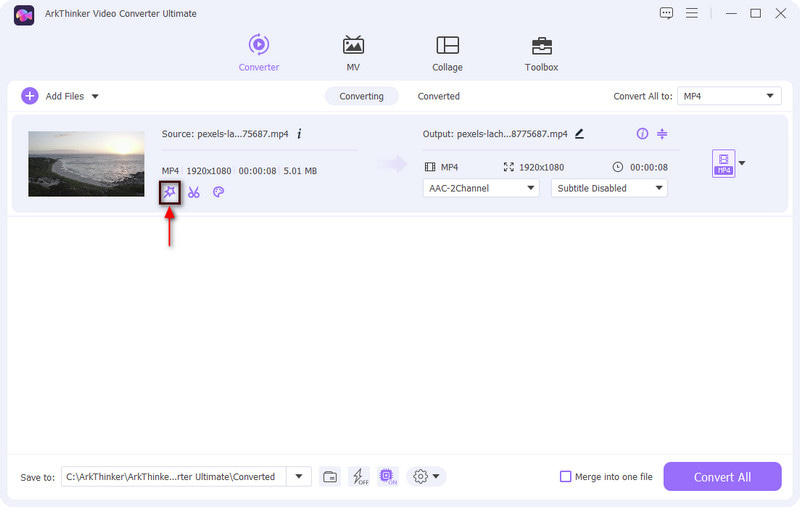
Προσθέστε κείμενο στο βίντεό σας
Προχωρήστε στο Αφανής σφραγίδα χάρτου επιλογή για να προσθέσετε κείμενο στο βίντεό σας. Θα δείτε την οθόνη προεπισκόπησης και τις επιλογές χωρίς υδατογράφημα, κείμενο ή εικόνα. Για να προσθέσετε κείμενο, κάντε κλικ στο κουμπί κύκλου της επιλογής κειμένου. Από εκεί, εισαγάγετε ένα κείμενο που θέλετε να εισαγάγετε και να το παρουσιάσετε στο βίντεό σας. Μόλις τελειώσετε, τοποθετήστε το κείμενό σας στη θέση που προτιμάτε στο πλαίσιο του βίντεο, σύροντας το ρυθμιζόμενο πλαίσιο. Επίσης, μπορείτε να αλλάξετε το στυλ γραμματοσειράς, το μέγεθος, το χρώμα και τη στοίχιση του κειμένου με βάση τις προτιμήσεις σας. Μόλις τελειώσετε, κάντε κλικ στο Εντάξει κουμπί για να αποθηκεύσετε τις αλλαγές στο βίντεό σας.
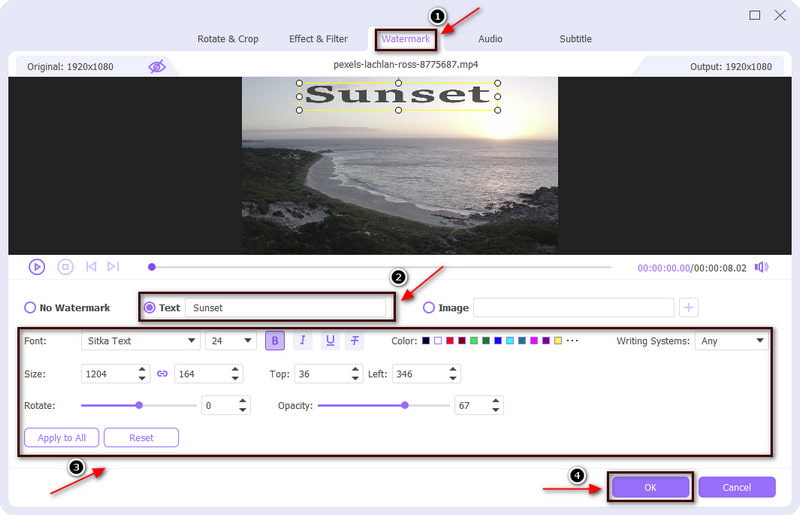
Προσθέστε υπότιτλους στο βίντεό σας
Εκτός από την επιλογή υδατογραφήματος, μπορείτε να προσθέσετε κείμενο στο βίντεό σας χρησιμοποιώντας το Υπότιτλος επιλογή. Μόλις κάνετε κλικ στο Επιλογή υπότιτλων, θα δείτε την οθόνη προεπισκόπησης και παρακάτω είναι οι άλλες εφαρμοσμένες επιλογές. Κάντε κλικ στο (+) για να προσθέσετε υπότιτλους στο βίντεό σας και θα σας οδηγήσει στον φάκελό σας. Επιλέξτε μια μορφή αρχείου από το φάκελό σας με έναν υπότιτλο που περιλαμβάνεται και ο υπότιτλος θα εμφανιστεί αυτόματα στο βίντεό σας. Μόλις ο υπότιτλος τοποθετηθεί στην οθόνη προεπισκόπησης βίντεο, μπορείτε να αλλάξετε τη γραμματοσειρά, τη στοίχιση, το χρώμα και το περίγραμμα του κειμένου. Μπορείτε επίσης να αλλάξετε τη θέση του υπότιτλου, είτε να τον τοποθετήσετε στο κάτω, στο μεσαίο ή στο επάνω μέρος. Μόλις τελειώσετε, κάντε κλικ στο κουμπί OK για να αποθηκεύσετε τις αλλαγές.
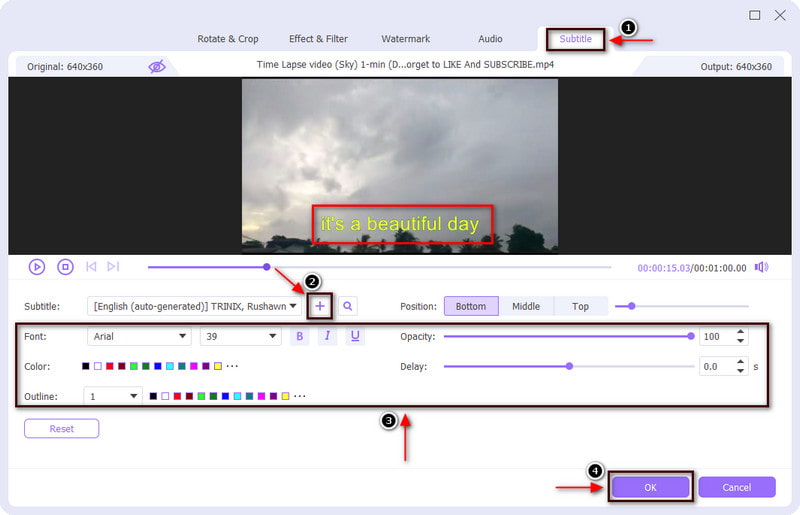
Εξαγωγή του βίντεό σας με κείμενο
Μόλις ολοκληρώσετε την επεξεργασία και την εφαρμογή κειμένου στο βίντεό σας, κάντε κλικ στο Μετατροπή όλων κουμπί για αποθήκευση της εξόδου σας.
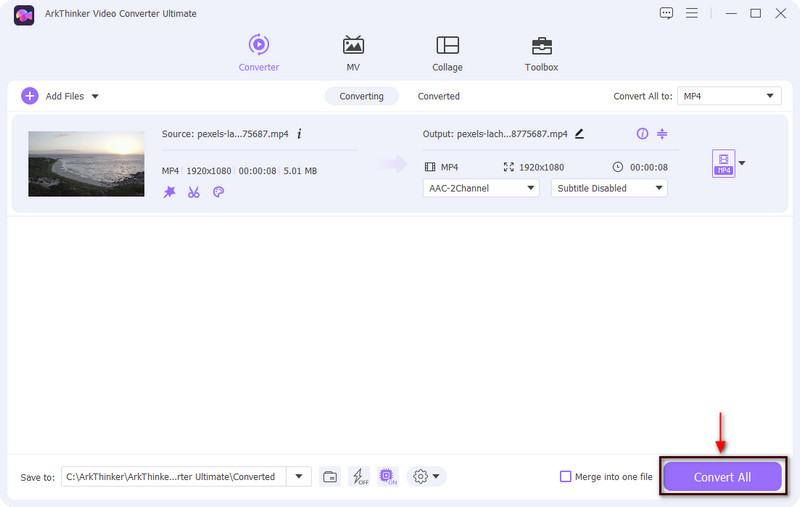
2. iMovie
Εάν θέλετε να προσθέσετε κείμενο στο βίντεο iMovie, αυτό είναι δυνατό. Αυτή η εφαρμογή σάς επιτρέπει να βελτιώσετε το βίντεό σας χρησιμοποιώντας εργαλεία επεξεργασίας. Επιπλέον, σταθεροποιεί τα ασταθή βίντεο, προσθέτει μεταβάσεις βίντεο και αλλάζει χρώμα βίντεο, το οποίο είναι χρήσιμο για τη διαδικασία επεξεργασίας σας. Επιπλέον, είναι σε θέση να προσθέσει κείμενο στο βίντεό σας με την ταχύτερη διαδικασία. Επιπλέον, μπορείτε να αλλάξετε τη γραμματοσειρά, το μέγεθος, το χρώμα, τη στοίχιση και το στυλ του κειμένου σας. Για να ξεκινήσετε να προσθέτετε κείμενο στο βίντεό σας, ακολουθήστε τις παρακάτω οδηγίες.
Πρώτα και κύρια, ανοίξτε την εφαρμογή iMovie στο Mac σας και θα σας μεταφέρει απευθείας στην ενότητα του έργου. Μετά από αυτό, κάντε κλικ στο Δημιουργία νέου κουμπί για να προσθέσετε το βίντεό σας και σύρετέ το στη γραμμή χρόνου.
Για να προσθέσετε κείμενο στο βίντεό σας, κάντε κλικ στο Τίτλοι κουμπί στο επάνω μενού. Μόλις κάνετε κλικ σε αυτό το κουμπί, εμφανίζονται πολλά στυλ κειμένου. Μετακινήστε τον κέρσορα σας στο στυλ κειμένου και μπορείτε να το δείτε στην οθόνη προεπισκόπησης. Αφού αποφασίσετε τι είδους στυλ κειμένου θα χρησιμοποιήσετε, κάντε διπλό κλικ στο στυλ κειμένου που προτιμάτε για να το φορτώσετε στο βίντεό σας.
Τοποθετήστε τη γραμμή κειμένου στη θέση που προτιμάτε στο πλαίσιο του βίντεο. Επίσης, μπορείτε να χρησιμοποιήσετε τις επιλογές κειμένου για να κάνετε αλλαγές στο κείμενό σας, όπως μέγεθος, χρώμα, στυλ γραμματοσειράς, στοίχιση κειμένου και άλλα.
Μόλις τελειώσετε, κάντε κλικ στο Αποθηκεύσετε κουμπί στην επάνω δεξιά γωνία της οθόνης.
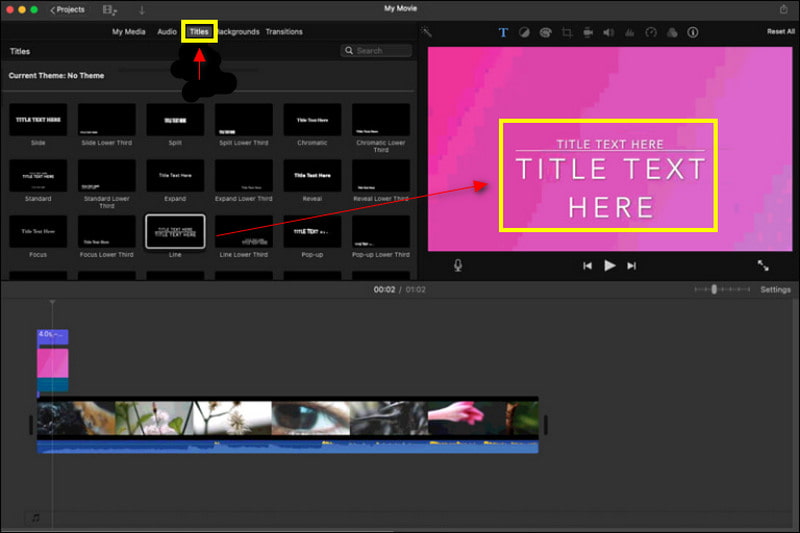
Μέρος 2. Πώς να προσθέσετε κείμενο σε βίντεο στο Διαδίκτυο
Το VEED.IO είναι ένα διαδικτυακό λογισμικό επεξεργασίας βίντεο που είναι σε θέση να δημιουργεί βίντεο με εύκολους τρόπους. Χρησιμοποιώντας αυτήν την εφαρμογή, μπορείτε να δημιουργήσετε ένα ωφέλιμο βίντεο ακόμα κι αν δεν είστε έμπειρος επεξεργαστής βίντεο. Επιπλέον, διαθέτει επιλογές εγγραφής, φιλοξενίας και κοινής χρήσης. Εκτός από αυτό, μπορεί να προσθέσει κείμενο στο βίντεό σας με απλούς τρόπους και έχει πολλά στυλ κειμένου που μπορείτε να εφαρμόσετε στο βίντεό σας. Για να ξεκινήσετε τη διαδικασία, προχωρήστε με τον παρακάτω οδηγό.
γλείψτε το Επιλέξτε Βίντεο κουμπί στην κύρια διεπαφή του προγράμματος, το οποίο θα σας κατευθύνει στην ενότητα επεξεργασίας. Κάντε κλικ Ανέβασε ένα αρχείο, το οποίο σας κατευθύνει στον φάκελό σας. Επιλέξτε ένα βίντεο στο οποίο θέλετε να βάλετε κείμενο.
Στο μενού, προχωρήστε στο Κείμενο κουμπί κάτω από την ενότητα Υπότιτλοι. Μόλις κάνετε κλικ σε αυτήν την ενότητα, θα εμφανιστεί στην οθόνη σας μια λίστα με στυλ κειμένου και σχέδια. Επιλέξτε ένα στυλ κειμένου που θα χρησιμοποιήσετε για το βίντεό σας. Επιπλέον, μπορείτε να αλλάξετε το στυλ γραμματοσειράς, τη στοίχιση και το χρώμα και να εφαρμόσετε κινούμενα σχέδια και εφέ στο κείμενό σας.
Αφού είστε ικανοποιημένοι με το κείμενο που συμπεριλαμβάνετε στο βίντεο, κάντε κλικ στο Εξαγωγή κουμπί στην επάνω δεξιά γωνία της οθόνης.
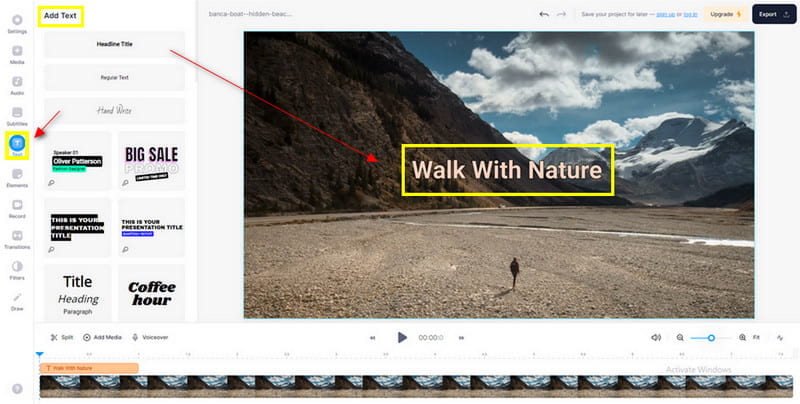
Μέρος 3. Πώς μπορώ να προσθέσω κείμενο σε βίντεο σε iPhone και Android
1. Vont
Εάν είστε χρήστης iPhone, βασιστείτε Vont. Αυτή η εφαρμογή κάνει τη δουλειά της ως πρόγραμμα επεξεργασίας κειμένου βίντεο και χρησιμοποιείται συνήθως για την προσθήκη κειμένου σε βίντεο. Έχει περισσότερες από 400 γραμματοσειρές κειμένου και σας επιτρέπει επίσης να εγκαταστήσετε περισσότερες. Επιπλέον, μπορείτε να αλλάξετε το χρώμα και το μέγεθος του κειμένου. Εάν προτιμάτε να χρησιμοποιήσετε αυτήν την εφαρμογή, ακολουθήστε τα βήματα που παρέχονται παρακάτω.
Στο App Store, κατεβάστε και εγκαταστήστε την εφαρμογή Vont. Μόλις τελειώσετε, ανοίξτε την εφαρμογή και κάντε κλικ στο τρεις γραμμές εικονίδιο στην κάτω γωνία της οθόνης. Μετά από αυτό, κάντε κλικ Φόρτωση νέου βίντεοκαι επιλέξτε ένα βίντεο στο οποίο θέλετε να τοποθετήσετε κείμενο στη βιβλιοθήκη σας.
Μόλις το βίντεό σας τοποθετηθεί στην οθόνη, κάντε κλικ στο Προσθέστε κείμενο και εισαγάγετε το κείμενο που θέλετε να συμπεριλάβετε στο βίντεο. Εκτός από αυτό, μπορείτε επίσης να αλλάξετε το στυλ γραμματοσειράς, το μέγεθος και το χρώμα του κειμένου χρησιμοποιώντας το κείμενο άλλες επιλογές κειμένου.
Κάντε κλικ στο Εγινε μόλις προσθέσετε κείμενο στο βίντεό σας. Μετά από αυτό, κάντε κλικ Εξαγωγή για να αποθηκεύσετε το έργο σας στη βιβλιοθήκη του iPhone σας.
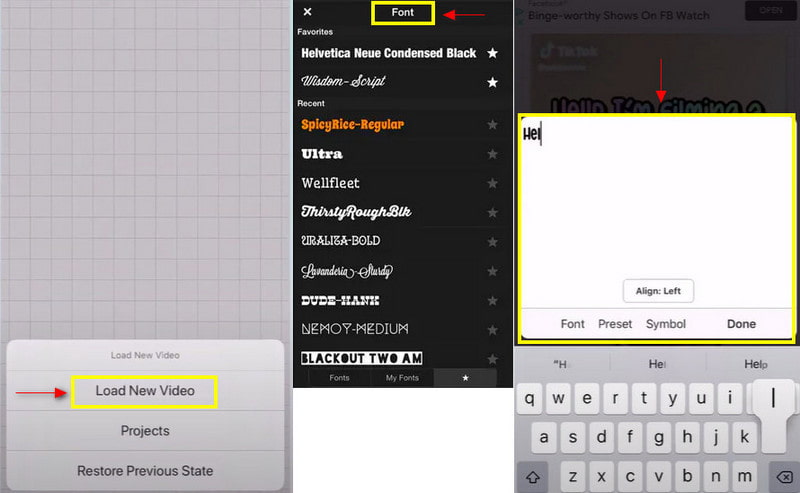
2. InShot
Ας υποθέσουμε ότι είστε χρήστης Android, βασιστείτε στο Inshot. Το Inshot είναι μια εύχρηστη εφαρμογή επεξεργασίας εικόνων και βίντεο. Χρησιμοποιώντας αυτήν την εφαρμογή, μπορείτε να επεξεργαστείτε τις φωτογραφίες και τα βίντεό σας, να αφαιρέσετε φόντο, προσθέστε φίλτρα, και πολλα ΑΚΟΜΑ. Διαθέτει πολλά εργαλεία επεξεργασίας που μπορείτε να εφαρμόσετε στη διαδικασία επεξεργασίας σας. Επιπλέον, σας επιτρέπει να προσθέσετε κείμενο σε βίντεο. Μπορείτε να αλλάξετε το χρώμα, το στυλ γραμματοσειράς και τη στοίχιση και να προσθέσετε εφέ στο κείμενό σας. Για να ξεκινήσετε να χρησιμοποιείτε αυτήν την εφαρμογή, ακολουθήστε τις παρακάτω οδηγίες.
Κατεβάστε και εγκαταστήστε την εφαρμογή Inshot στο Play Store. Μόλις ολοκληρωθεί η εγκατάσταση, ανοίξτε την εφαρμογή και κάντε κλικ στο βίντεο από την επιλογή δημιουργία τώρα. Επιλέξτε ένα βίντεο που θέλετε να προσθέσετε ένα κείμενο από τον φάκελό σας.
Στο μενού, μεταβείτε στο Κείμενο και εισαγάγετε το κείμενο που θέλετε να εισαγάγετε στο βίντεό σας. Αφού εισαγάγετε το κείμενό σας, μπορείτε να αλλάξετε το χρώμα, το στυλ γραμματοσειράς και τη στοίχιση του κειμένου σας. Μετά από αυτό, τοποθετήστε τη γραμμή κειμένου στη θέση που προτιμάτε στο πλαίσιο του βίντεο. Κάντε κλικ στο εικονίδιο (✔) για να αποθηκεύσετε τις αλλαγές που έχετε κάνει.
Για να αποθηκεύσετε την έξοδο σας, κάντε κλικ στο Αποθηκεύσετε κουμπί στο επάνω μέρος της οθόνης.
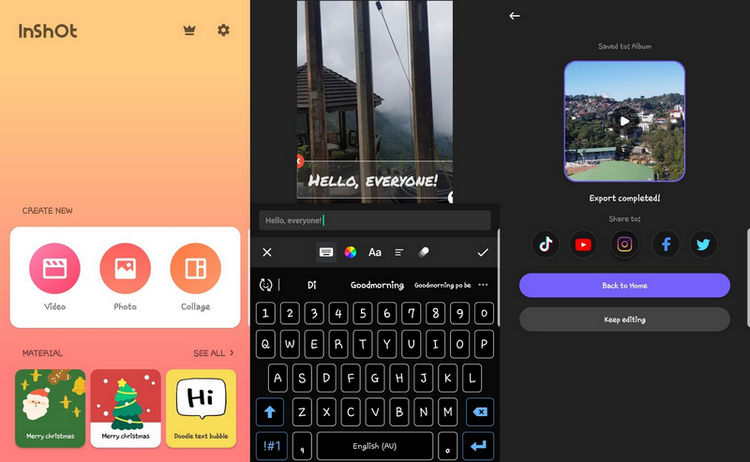
Μέρος 4. Συχνές ερωτήσεις σχετικά με το κείμενο σε βίντεο
Πώς οι χρήστες του Youtube προσθέτουν κείμενο σε βίντεο;
Μπορούν να προσθέσουν κείμενο στο βίντεό τους χρησιμοποιώντας τη λειτουργία υπότιτλων του YouTube. Πρώτα, ανοίξτε την εφαρμογή σας στο YouTube, μεταβείτε στο YouTube Studio, επιλέξτε το βίντεό σας, εφαρμόστε μια γλώσσα και, στη συνέχεια, κάντε κλικ στο εικονίδιο Προσθήκη κάτω από το κουμπί υπότιτλων.
Τι σημαίνει επικάλυψη κειμένου;
Αυτές είναι οι λέξεις που εμφανίζονται στο μπροστινό μέρος του βίντεο. Τα εφέ συνοδεύουν το κείμενο. έχει στυλ γραμματοσειράς και εμφανίζεται σε διαφορετικά μεγέθη. Το κείμενο χρησιμοποιείται συνήθως στο βίντεο για να προσελκύσει περισσότερους θεατές να παρακολουθήσουν το βίντεο.
Πώς μπορώ να προσθέσω κείμενο σε ένα βίντεο στο Windows Media Player;
Στην καρτέλα Εισαγωγή, στην ενότητα Κείμενο, μεταβείτε στο πλαίσιο Κείμενο. Τοποθετήστε τον κέρσορα στο βίντεο όπου θέλετε να εμφανίζεται και τοποθετήστε τη γραμμή κειμένου. Από εκεί, πληκτρολογήστε ένα κείμενο που θέλετε να συμπεριλάβετε στο βίντεό σας.
συμπέρασμα
Τα κείμενα βοηθούν τους θεατές να ερμηνεύσουν και να κατανοήσουν αυτό που παρουσιάζεται στο βίντεο. Η χρήση κειμένου θα παρέχει ακριβείς πληροφορίες σχετικά με το βίντεο που συζητείται ή εμφανίζεται. Και έτσι στις μέρες μας, τα βίντεο έχουν συνήθως κείμενο για να κερδίσουν περισσότερη προσοχή από τους θεατές. Αν ψάχνετε για ένα εφαρμογή για προσθήκη κειμένου σε βίντεο, βασιστείτε στις παραπάνω εφαρμογές.
Τι γνώμη έχετε για αυτό το post; Κάντε κλικ για να βαθμολογήσετε αυτήν την ανάρτηση.
Εξοχος
Εκτίμηση: 4.9 / 5 (με βάση 185 ψήφοι)
Βρείτε περισσότερες λύσεις
Προσθέστε μουσική σε βίντεο σε iPhone, Android, υπολογιστή και στο Διαδίκτυο Προσθέστε το Art Album σε MP3 σε Windows, Mac, iPhone και Android Πώς να προσθέσετε ετικέτες σε εικόνες, βίντεο, μουσική και έγγραφα Πώς να επιταχύνετε το βίντεο σε iPhone, Android, Online και Mac/PC Πώς να κόψετε μέρη ενός βίντεο σε υπολογιστή iPhone Android Αποκτήστε 3 εφαρμογές για να αφαιρέσετε το θόρυβο φόντου από ένα βίντεο 2022Σχετικά άρθρα
- Επεξεργασία βίντεο
- Οι 10 κορυφαίοι Video Loopers στην επιφάνεια εργασίας και στο Διαδίκτυο που δεν πρέπει να χάσετε
- Εκτενές σεμινάριο για τη σωστή αναπαραγωγή βίντεο στο YouTube
- Ενεργοί τρόποι για να επεξεργαστείτε τη διάρκεια βίντεο για το Twitter χωρίς απώλεια ποιότητας
- Πώς να δημιουργήσετε ένα βίντεο αντίδρασης για όλους τους δημιουργούς περιεχομένου
- Αξιόπιστη εφαρμογή φίλτρου GIF για να βελτιώσετε το GIF σας
- Εξαιρετική εφαρμογή φίλτρου βίντεο για επιτραπέζιους υπολογιστές, iPhone και Android
- Κορυφαίες 5 εφαρμογές κολάζ βίντεο και φωτογραφιών για αρχάριους
- Δημιουργήστε ένα κολάζ βίντεο για το Instagram [Mobile & Desktop]
- Ανασκόπηση του καλύτερου λογισμικού επεξεργασίας ετικετών μουσικής Mp3tag
- Πώς να βάλετε 2 βίντεο δίπλα-δίπλα σε υπολογιστή και smartphone



